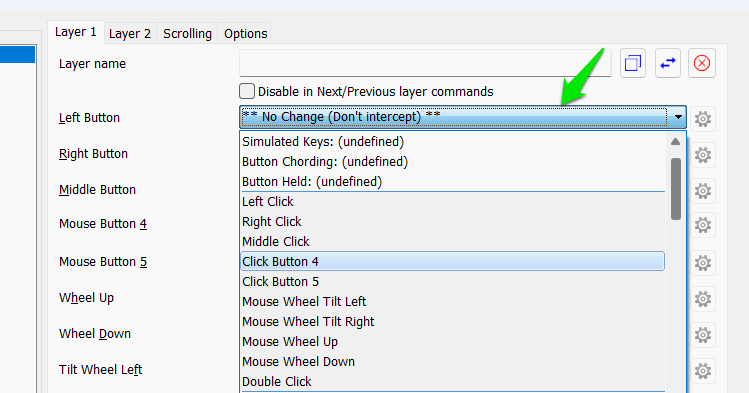Сильно нажмите кнопку
пьютерных мышей ограничена и часто измеряется миллионами кликов. Когда ваша мышь начинает дважды щелкать при одном нажатии, это признак того, что конец близок, но это не обязательно. Ознакомьтесь с быстрыми решениями, которые я использую, когда возникает эта досадная проблема.Увеличить скорость двойного щелчка мышью
Двойной щелчок не всегда связан с износом оборудования — это может быть проблема с программным обеспечением. Я предпочитаю исключить это, прежде чем выбирать более радикальные меры. Если скорость двойног
Contents
- 1 Увеличить скорость двойного щелчка мышью
- 2 Обновить/переустановить драйверы мыши
- 3 Удалить пыль под кнопкой мыши
- 4 Используйте сторонний инструмент для управления отскоком кликов
- 5 Переназначить кнопку «Нажать»
- 6 Проблемы, связанные с беспроводной мышью
- 7 Некоторые радикальные методы решения аппаратных проблем
Увеличить скорость двойного щелчка мышью
два отдельных щелчка могут быть зарегистрированы как двойной щелчок. Убедитесь, что скорость регистрации двойного щелчка высокая в Настройки мыши Windows .Перейдите в раздел Bluetooth и устройства ->Мышь и нажмите Дополнительные настройки мыши внизу.
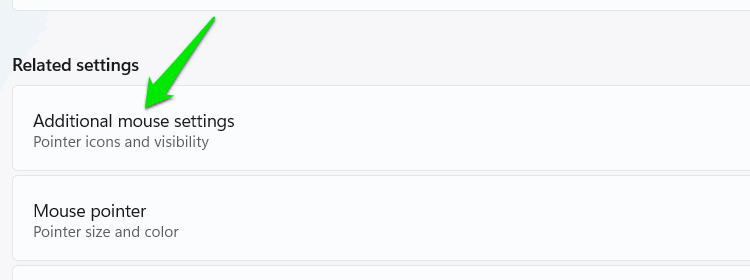
Перейдите на вкладку Кнопки и убедитесь, что для параметра Скорость двойного щелчка установлено среднее значение (посередине).
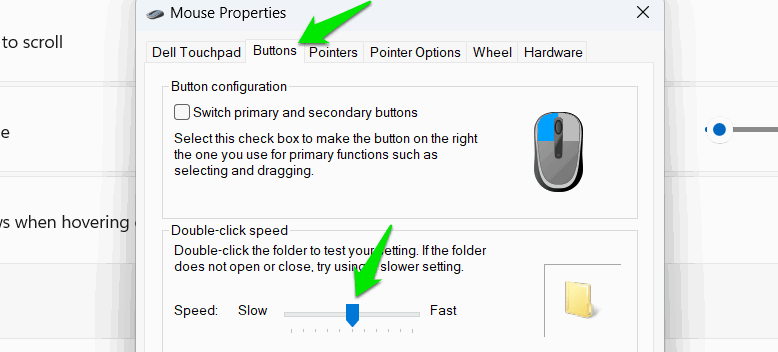
Конечно, вы можете увеличивать или уменьшать скорость по своему усмотрению, но для Windows по умолчанию используется средняя скорость, к которой привыкло большинство людей.
Обновить/переустановить драйверы мыши
Поврежденные или устаревшие драйверы также могут вызывать двойной щелчок мыши. Я рекомендую использовать инструмент обновления драйверов , например iObit Усилитель драйверов , для автоматического обновления драйверов мыши. Если ваша мышь поставляется с программным обеспечением производителя, посетите веб-сайт производителя, чтобы узнать, доступна ли новая версия.
Если доступного обновления нет, попробуйте вместо этого переустановить текущие драйверы. Найдите «диспетчер устройств» в поиске Windows и откройте приложение Диспетчер устройств.
В разделе Мыши и другие указывающие устройства щелкните правой кнопкой мыши драйвер мыши и выберите Удалить устройство.
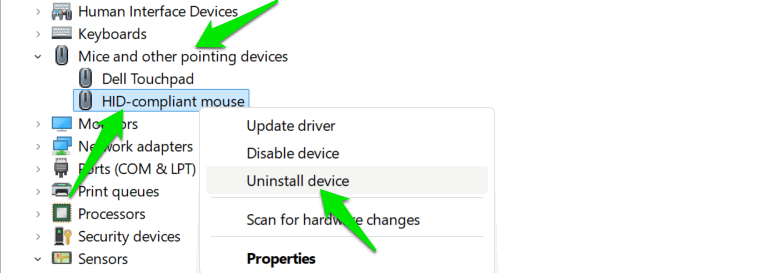
Перезагрузите компьютер, чтобы переустановить драйвер.
Удалить пыль под кнопкой мыши
Пыль между колпачком мыши и переключателем может физически мешать механическим компонентам мыши
Обновить/переустановить драйверы мыши
нстве мышей можно снять крышку, чтобы легко очистить пыль.Ногтем поднимите кнопку мыши на передней панели. После открытия проверьте наличие пыли вокруг разъема переключателя.

Для очистки пыли внутри можно использовать тонкую безворсовую ткань или даже ватные палочки. Для лучшей очистки можно также использовать чистящий раствор, например изопропиловый спирт, но лично я никогда им не пользуюсь и считаю его для этой цели излишним.
После очистки слегка надавите на крышку, чтобы она снова закрылась.
Используйте сторонний инструмент для управления отскоком кликов
Если очистка не устранила проблему, и вы не хотите заменять коммутатор, этот обходной путь может решить проблему. Обычно двойной щелчок, который происходит из-за неисправного оборудования, происходит довольно быстро по сравнению со скоростью двойного щелчка обычного человека. Вы можете настроить таймер устранения дребезга щелчка, чтобы добавить небольшую задержку после щелчка, чтобы двойной щелчок не регистрировался.
ДаблКликФикс – это бесплатное и надежное приложение, в котором предусмотрена настраиваемая задержка. Он работает для всех кнопок мыши, и вы можете использовать встроенный инструмент тестирования, чтобы выбрать правильную задержку.
Запустите приложение и выберите кнопку мыши, которую хотите исправить. Отрегулируйте ползунок коррекции, чтобы ввести задержку. Для меня задержка в 60 мс работает отлично, так как я почти никогда не делаю двойной щелчок быстрее, чем эта. Вы можете попробовать задержку от 15 до 100 мс, чтобы найти золотую середину, при которой случайные двойные щелчки не происходят, а предполагаемые двойные щелчки регистрируютс
Удалить пыль под кнопкой мыши
sync" src="https://saintist.ru/wp-content/uploads/2024/10/adjust-mouse-debounce-800x277-1.png" alt="Настройка дребезга мыши в DoubleClickFix">Вы можете протестировать изменения в разделе Тест в правой части приложения. Он покажет вам, какие двойные щелчки игнорируются и регистрируются. Задержка, при которой ошибочные двойные щелчки всегда игнорируются, является правильной.
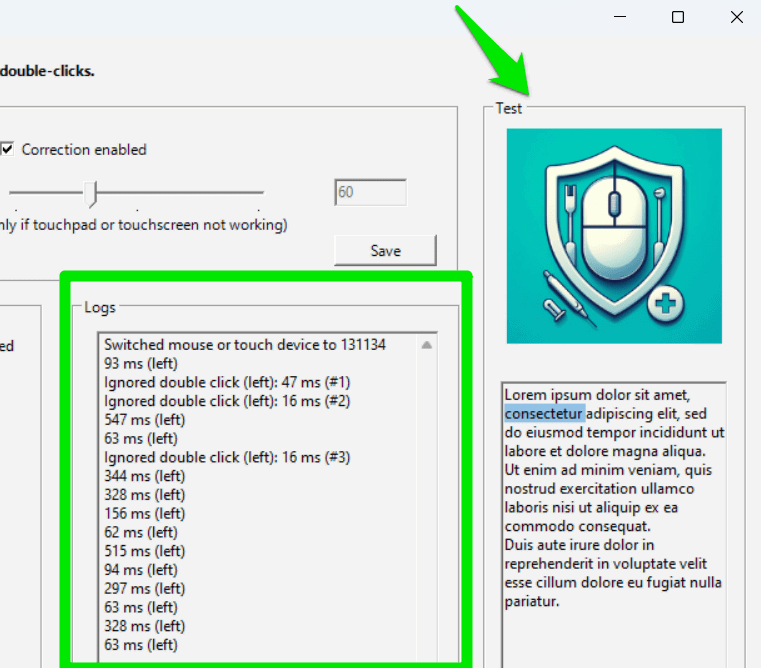
Чтобы устранить проблему двойного щелчка, вам необходимо, чтобы приложение работало в фоновом режиме. Включите параметр Запускать при запуске Windows, чтобы он всегда работал.
Переназначить кнопку «Нажать»
Другой обходной путь — переназначить кнопку мыши на другую кнопку мыши или клавишу клавиатуры. Чтобы привыкнуть к этому, потребуется некоторое время, но это надежный обходной путь. Для левой кнопки мыши я рекомендую переключать ее правой кнопкой мыши. В основном это связано с тем, что двойной щелчок правой кнопкой мыши не вызывает проблем в Windows и большинстве других приложений.
Перейдите в раздел Bluetooth и устройства ->Мышь в настройках Windows. Измените параметр Основная кнопка мыши с Левая на ПраваяИспользуйте сторонний инструмент для управления отскоком кликовuploads/2024/10/switch-mouse-click-800x225-1.jpg" alt="изменить параметр основного щелчка мыши в настройках Windows">